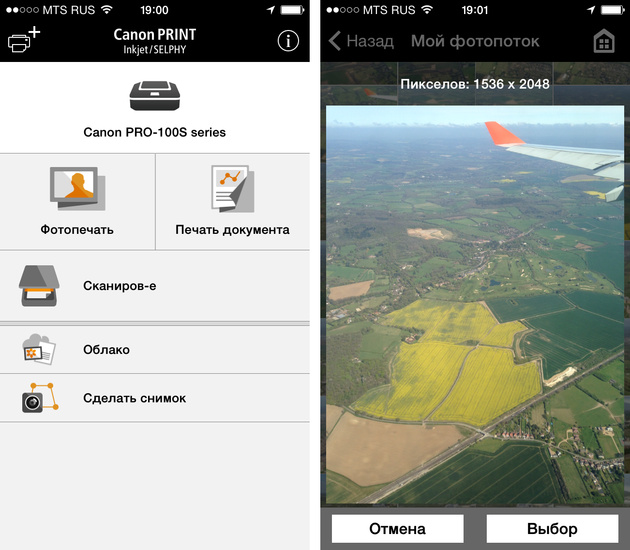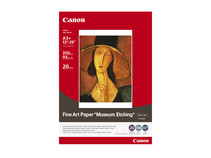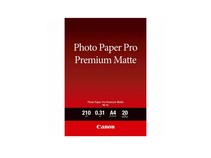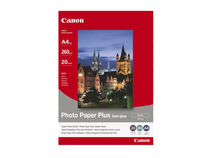Canon PIXMA PRO-100S: просто и без проводов!
Дмитрий Иванов, мобильный фотограф
Могу сказать, что для меня наступило время мобильной фотографии. Сегодня смартфоны нужны не только для того, чтобы звонить — флагманские устройства обеспечивают хорошее качество снимков. Хотя без продвинутого фотоаппарата моя жизнь всё равно не обходится.
Когда еду в большое путешествие, я выбираю одного «фотомонстра» из своего арсенала (в нём есть и зеркалка, и беззеркалка, и хороший компакт). В большом путешествии со сменной оптикой есть где развернуться, нет спешки — можно придумать кадр, выставить его и реализовать задумку, сфокусировав внимание на большом количестве нюансов и настройках.
А ещё я часто езжу в туры на 2–3 дня. Можно сказать, налегке: беру лишь рюкзак, в который, помимо чистых вещей и косметического набора, кладу ноутбук для работы. Места для фотоаппарата немного, а если учесть, что рюкзак всегда за спиной, не хочется его утяжелять. Поэтому у меня в кармане смартфон с качественной камерой, которая позволяет делать отличные снимки. Таким образом, я не остаюсь без уникальных впечатлений и даже приобретаю новые, поскольку снимок на смартфон можно сделать всего за пару секунд!
Уже много лет я занимаюсь цифровой фотографией, а вот «аналоговым» источником в виде бумаги почти и не пользуюсь. Так уж вышло, что я использую разные источники получения изображений: цифровые зеркальные и беззеркальные аппараты, а также различные смартфоны. Поэтому и снимки я смотрю на мониторах компьютеров или ноутбуков, а также на дисплеях камер и топовых смартфонов, предлагающих разрешение от HD 720p до Quad HD (2560 на 1440 точек).
Когда в Prophotos мне предложили попробовать профессиональный фотопринтер компании Canon в деле, я заинтересовался. Мне было очень любопытно ознакомиться с возможностями этой техники, а заодно распечатать фотографии, снятые не только на зеркальные и беззеркальные камеры, но и на разные модели смартфонов, которые в последнее время всё чаще заменяют мне фотоаппарат. Согласитесь, печать фотографий формата А3+ со смартфона — неплохой вызов для фотографа.
Canon PIXMA PRO-100S — совсем не маленький принтер. Но я более-менее понимал, на что иду: печать изображений на бумаге формата А3+ подразумевала достаточно внушительные размеры устройства. Принтер большой и тяжёлый, но очень простой и стильный. Всего три кнопки и несколько портов, которые в основном расположены сзади: Ethernet, специальный USB для подключения принтера и питание. Спереди расположен порт USB для печати с фотоаппаратов посредством PictBridge.
Аскетичный внешний вид и наличие всего трёх кнопок, с одной стороны, делает управление принтером максимально простым, с другой — вызывает ряд сложностей.
Как и в PRO-100, в новой модели с литерой S есть возможность подключить принтер по Wi-Fi и установить его в любом уголке квартиры, лишь бы ваш роутер покрывал эту территорию. Процесс печати по Wi-Fi удобен, его основное преимущество — отсутствие проводов (кроме кабеля питания). Для меня Wi-Fi важен ещё и потому, что меня интересует возможность печати напрямую со смартфона.
Несмотря на то что принтер называется PIXMA PRO-100S и по-русски его модель легко прочесть как «Про-сто», на деле возникает сложность — подключение к домашнему Wi-Fi. Неважно, защищён ваш роутер паролем или нет, подключение принтера можно назвать танцами с бубном. На устройстве есть кнопка Wi-Fi, которая подсвечивается синим. Чтобы подключить принтер к беспроводной сети, нужно зажать эту клавишу, пока белый огонёк над кнопкой питания не моргнёт один раз. Важно отметить, что не очень понятно, на сколько секунд нужно зажимать кнопку. Далее вы идёте к своему роутеру и зажимаете на две минуты клавишу WPS. Желательно иметь рядом компьютер, поскольку программа, которую вы скачиваете на едином сайте для подключения принтеров Canon (www.canon.com/ijsetup), постоянно ищет устройство. Как только соединение произойдёт, вы увидите свой принтер, и подключение по беспроводной сети будет установлено. Процесс простой, но в бумажной инструкции не описан, да электронную версию найти его не очень легко. Существенным упрощением было бы наличие экрана на принтере, чтобы понимать, что происходит. Однако на интернет-сайте Canon и в справке внутри приложения достаточно подробно описывают процесс подключения принтера, если найти нужный пункт.
Подключив принтер к домашней сети, начинается сказка под названием «Про-сто». Простая программа Canon Easy PhotoPrint EX позволяет легко распечатывать изображения. Всё, что нужно: выбрать изображение, формат бумаги и, если надо, произвести кадрирование. Далее нажимаем «Печать», и через некоторое время в лотке принтера красуется изображение отличного качества.
Второй способ — печать со смартфона. Он очень актуален для меня, поскольку, как я говорил выше, в последнее время фотоаппаратам предпочитаю смартфоны с отличной камерой, а возможность распечатать снимок без проводов, прямо с устройства, очень интересна.
Итак, устанавливаем приложение Canon Print Inkjet/Selphy, которое доступно для устройств на iOS и Android. К сожалению, приложения для Windows Phone нет. Поскольку принтер уже зарегистрирован в сети Wi-Fi, в программе его просто нужно найти. Выбираем изображение на экране телефона, формат бумаги и нажимаем на кнопку «Печать».
Единственный минус приложения — невозможность кадрировать снимок. Такая функция достаточно важна на смартфоне, поскольку здесь часто делаешь кадр с соотношением сторон 16:9, а соотношение сторон бумаги формата А4 совершенно другое (близкое к 4:3, но кадрировать всё равно немного приходится).

При печати через мобильное приложение можно выбрать тип и размер бумаги. К сожалению, тут нет возможности выстроить кадр.
Пожалуй, главное изменение относительно модели PRO-100, вышедшей в 2013 году — совместимость с облачным сервисом PIXMA Cloud Link. Он позволяет осуществлять печать напрямую из социальных сетей, онлайн-фотоальбомов и различных онлайн-сервисов. Таким образом, вы можете распечатать фото из профиля Facebook или Instagram, взять снимок из Dropbox или Google Drive, воспользоваться Picasa или Flickr.
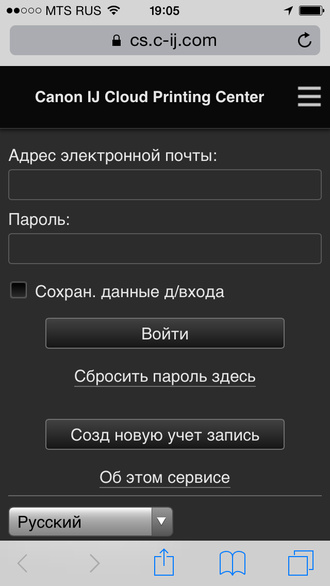
Чтобы зарегистрироваться в PIXMA Cloud Link нужно ввести ID принтера. Без этого шага регистрация не представляется возможной.
Однако не всё так просто! Чтобы зарегистрироваться в сервисе, вам нужно ввести некий код, который должен показать вам принтер. Однако экрана на нём нет. Получается, что в принтере реализована новая удобная фишка PIXMA Cloud Link, но я не смог ей воспользоваться, хотя пробовал различные способы.
Canon PIXMA Pro-100S поддерживает печать практически на всех размерах бумаги: 10х15 см, 13х18 см, 20х25 см, 25х30 см, 36х43 см, Letter, А4, А3, А3+ (33х48,3 см). Все из форматов принтер может печатать без полей.
Начал я с самого ходового формата A4 и в основном печатал без рамок. Я распечатывал как фотографии, сделанные на беззеркальные и зеркальные камеры, так и снимки, сделанные на разные смартфоны.
Что меня поразило сразу — скорость печати. Принтер некоторое время «думает» — пересылает изображение по Wi-Fi, а далее начинает печать, резко засасывая бумагу. Я выбрал стандартное качество, поэтому весь процесс занял около минуты при печати листа формата A4, с большим форматом — чуть больше (наверное, 1,5–2 минуты при печати A3+).
Высокая скорость не означает потери в качестве — Canon PIXMA PRO-100S своё дело знает. Результат получается отличным: невероятная детализация и прекрасная цветопередача. За последнюю отвечают сразу восемь картриджей с разными оттенками: Пурпурный, Фото-пурпурный, Голубой, Фото-голубой, Жёлтый, Чёрный, Серый, Светло-Серый. Последние три особенно актуальны при печати монохромных изображений: на чёрно-белых снимках лучше передаются оттенки, а фото получается насыщенным. Кстати, принтер информирует о заканчивающемся картридже и не начинает печать без какого-либо цвета.

Часто в дорогу проще взять смартфон с качественной камерой, чем тащить фотоаппарат с комплектом объективов.
Со сменой чернил справится даже маленький ребёнок, ведь все картриджи подсвечены красным, но моргает или не горит тот, который пуст. Откидываешь защёлку, вынимаешь чернила, вставляешь новые до щелчка, и всё! Принтер снова готов к работе.
Вдоволь наигравшись с форматом A4, я перешёл к тяжёлой артиллерии — форматам А3 и А3+. Начав со снимков на фотоаппараты и получив изображения высочайшего качества, я кинул принтеру, себе, а заодно и смартфонам серьёзный вызов — печать снимков в формате А3+. До этого на бумаге А4 они показали себя отлично: хорошие цвета и детализация, высокое качество, но можно было ожидать, что смартфоны не смогут показать себя хорошо на А3+ (33х48,3 см).
Каково же было моё удивление, когда абсолютно все снимки, распечатанные на PIXMA Pro-100S, оказались отличного качества. Шерсть и усики кошки, кирпичная стена, мельчайшие детали асфальта и невероятно красивый Ferrari — всё выглядит идеально, и отличить фотоаппарат от смартфона оказалось нелёгкой задачей.
Можно сказать, что современные смартфоны по качеству выдают картинку на уровне компактных фотокамер, а Canon PIXMA PRO-100S буквально стирает границы.
Благодаря Wi-Fi принтер можно поставить практически где угодно и печатать с компьютера, ноутбука, смартфона или планшета — просто и легко. Есть возможность подключить устройство с помощью сетевого кабеля к роутеру или воспользоваться классическим подключением по USB.
Иметь такой принтер дома очень удобно. Вы можете распечатать изображение в различных форматах: от 10х15 см до А3+. Самый большой размер, который принтер может распечатать — 36х43 см или 14х17 дюймов.
Качественный снимок будет сделан за пару минут. По стоимости он выйдет дороже, чем ценник фотолаборатории, но вы получите целый ряд преимуществ. Вам никуда не надо ходить, вы получаете полный контроль над цветом и сами выбираете фотобумагу, к тому же вы делаете отпечаток быстро и своими руками. Последнее даёт новые, более свежие эмоции, а вы получаете ни с чем не сравнимое удовлетворение от сделанной от начала и до конца работы.

Распечатывание изображения на принтере дороже, чем в фотолаборатории, зато вы получаете полный контроль над процессом.
Единственное, что можно было бы улучшить в Canon PIXMA PRO-100S — сделать более удобным подключение к роутеру по Wi-Fi. Как только подключишь принтер к беспроводной сети, надо только найти для него место (он достаточно большой). Дальше — печать в любом формате с высочайшим качеством с компьютера, ноутбука, а также смартфона или планшета через специальное приложение.
Кажется, это лучший друг и боевой товарищ современного и стильного фотографа, который понимает, что рамки между профессиональной фототехникой и топовыми смартфонами постепенно стираются. Ведь флагманские мобильные устройства способны снимать не хуже большинства компактных фотоаппаратов.
Главное преимущество смартфонов в том, что они всегда под рукой. Это значит, что вы в любой ситуации сможете рассчитывать на качественные снимки, которые потом всего в пару касаний и несколько минут появятся на фотобумаге благодаря Canon PIXMA PRO-100S.
Оставайтесь на связи! Уже завтра мы познакомим вас с другим мнением о Canon PIXMA PRO-100S.